Illustrator アピアランス線をアウトライン化する方法
Illustratorで文字に線をつけると、文字の前に線がでます。
これを何とかするためには、文字の塗りに対して、アピアランスで線を引きます。
しかし、印刷入稿用にアウトライン化しようとしたところアピアランス線はアウトライン化できません。
そこで、どうすればアウトライン化できるか調べました。
アピアランスを分割する
アピアランスとは、以下の画像のように文字と線をまとめて処理する方法です。
まとまっているゆえに、線がアウトライン化できません。
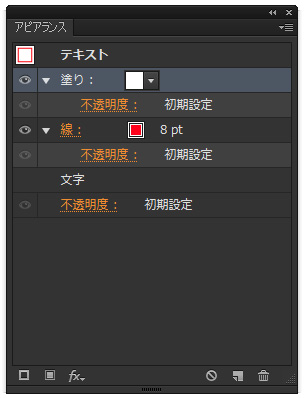
そこでアピアランス線が含まれた文字を選択し、<オブジェクト>→アピアランスを分割 を行います。
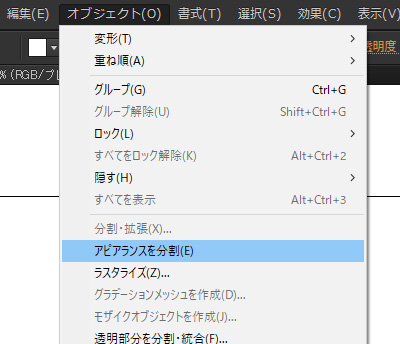
これで、文字と線が別物のオブジェクトになります。
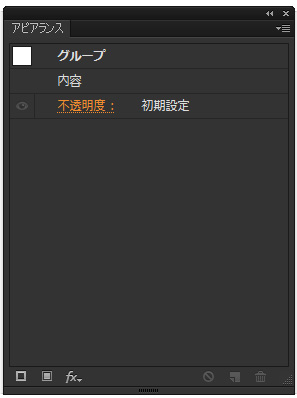
次に文字をアウトライン化
アピアランス分割後は、テキストと枠線がグループ化状態であるため、これをグループ化解除します。
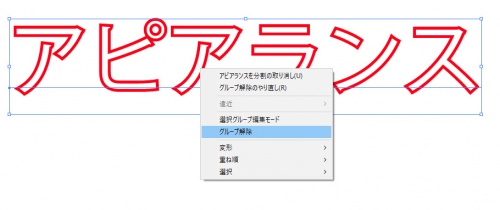
ここからは通常通りで、文字をアウトライン化します。
<選択>→ オブジェクト → テキスト でテキストを全選択します。
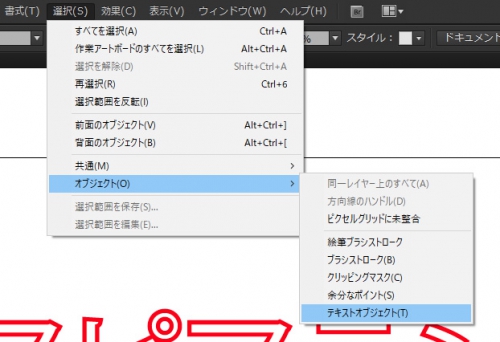
テキストを選択したらアウトライン化します。
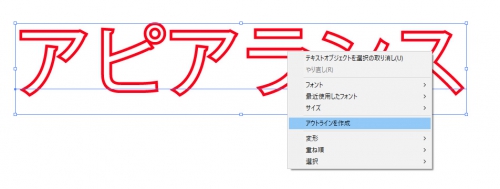
最後に線をアウトライン化
線の部分を全選択し、パスのアウトライン化をします。
これでアピアランスの線をアウトライン化することができます。
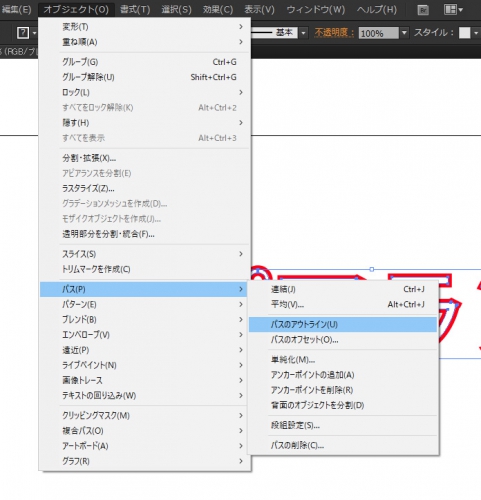
やれば簡単なことでしたが、はまってしまったので備忘録として残します。

























